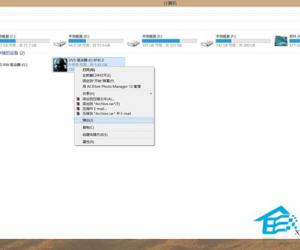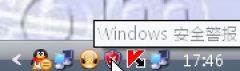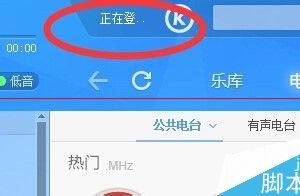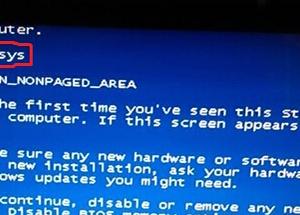硬盘格式化导致系统无法启动怎么办 电脑硬盘格式化后无法打开系统解决方法
发布时间:2018-01-24 09:40:20作者:知识屋
硬盘格式化导致系统无法启动怎么办 电脑硬盘格式化后无法打开系统解决方法 我们在使用电脑的时候,总是会遇到很多的电脑难题。当我们在遇到了硬盘格式化导致系统无法启动的时候,那么我们应该怎么办呢?今天就一起来跟随知识屋的小编看看怎么解决的吧。
硬盘格式化导致系统无法启动:
故障分析:
由上述现象可以得知故障出现在格式化之前,那么就会在分区时出现错误,此时可使用DiskGen软件查看分区情况,然后根据具体情况解决问题。
故障排除:
1、重新启动电脑,按下“Del”进入BIOS设置界面,按下“↓”键选择“Advanced BIOS Features”选项。
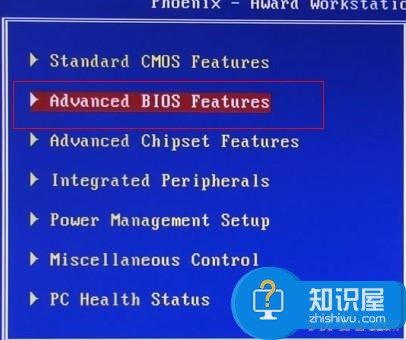
2、按下“Enter”键进入“Advanced BIOS Features”设置界面,然后选择“First Boot Device”选项。
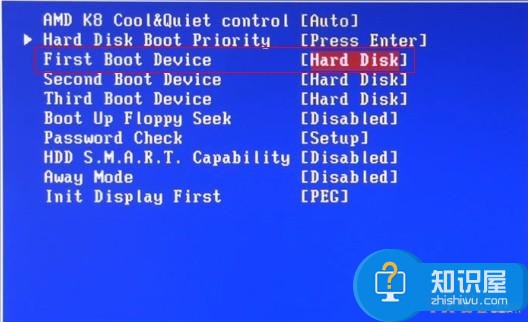
3、按下“Enter”键进入“First Boot Device”设置界面,然后选择“CDROM”选项。
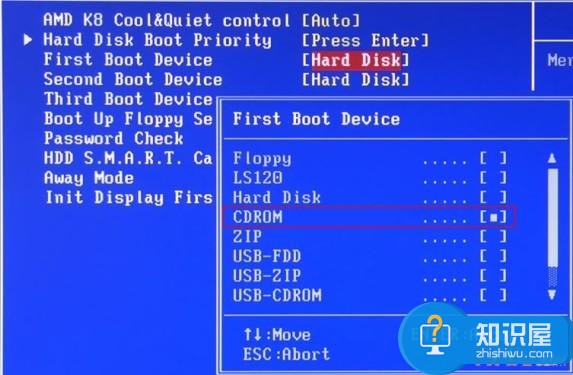
4、按下“Enter”键返回“Advanced BIOS Features”设置界面,然后按下“F10”会出现“SAVE to CMOS and EXIT(Y/N)?”提示框,此时按下“Enter”键即可保存设置并退出BIOS程序。
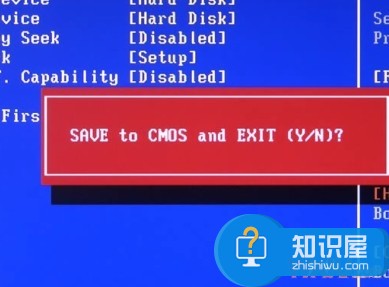
5、电脑自动重启后即可进入DOS状态,然后在DOS命令提示符下输入“h:”,按下“Enter”键进入光盘目录。接着输入“cd diskgen”命令,按下“Enter”键进入DiskGen软件的存放目录,最后输入“diskgen”命令,按下“Enter”键即可运行 DiskGen软件。
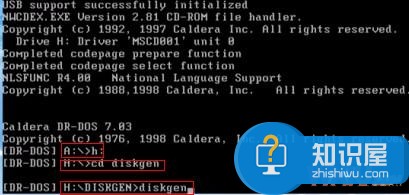
6、在DiskGen主界面下方的列表框中钻钻主分区选项,然后按下“F7”键选择“分区”→“激活(恢复)”菜单项即可成功激活主分区。

7、选择“硬盘”→“退出”菜单项。

8、随即弹出“信息对话框”,然后单击“重新启动”按钮。

9、随即弹出“信息”对话框,系统询问用户“分区参数已改变,是否更新硬盘分区表?”

10、单击“更新”按钮即可更新硬盘分区表并成功激活主分区。
对于我们在遇到了硬盘格式化导致系统无法启动的时候,那么我们就可以利用到上面给你们介绍的解决方法进行处理,希望能够对你们有所帮助。
知识阅读
软件推荐
更多 >-
1
 设置路由器:解决192.168.1.1进不去的故障
设置路由器:解决192.168.1.1进不去的故障2013-09-14
-
2
电脑开机蓝屏stop:0X000000ED错误代码怎么解决?
-
3
路由器总掉线怎么回事? 如何解决?
-
4
网络和共享中心打不开怎么办?网络和共享中心打不开的解决方法
-
5
点击淘宝聊天链接无反应是什么原因?
-
6
宽带错误651什么意思?宽带错误651的解决办法!
-
7
硬盘坏了怎么修复 教你如何修复硬盘坏道
-
8
宽带连接错误629代码的解决办法
-
9
近期热门问题:Google打不开?2014谷歌打不开原因分析
-
10
看爱奇艺在线视频画面上有滚动文字怎么办?